Synology LiveCam (iOS)
Wersja 1.1
Dzięki aplikacji Synology LiveCam możesz przekształcić urządzenie mobilne w kamerę IP i sparować je z Surveillance Station. Rozwiązanie to nie tylko pozwala na przeglądanie transmisji strumieniowej na żywo, nagrań i migawek w aplikacji Surveillance Station oraz urządzeniu mobilnym, lecz umożliwia również lokalne pobieranie i zapisywanie plików w celu ich przeglądania.
Przed rozpoczęciem
Przed rozpoczęciem transmisji strumieniowej na żywo za pomocą aplikacji LiveCam upewnij się, że zainstalowano system DSM oraz aplikację Surveillance Station w wersji 8.2 lub nowszej na serwerze Synology NAS. Upewnij się również, że pobrano wszystkie licencje urządzeń potrzebne do tego, aby aplikacja Surveillance Station nawiązała połączenie z urządzeniami.
Parowanie i rozparowanie
Aby sparować LiveCam z Surveillance Station:
- Wprowadź następujące informacje na stronie parowania:
- Adres lub QuickConnect ID serwera Synology: Może być to wewnętrzny lub zewnętrzny adres IP, nazwa hosta DDNS lub identyfikator Synology QuickConnect ID. Przed sparowaniem przy użyciu identyfikatora QuickConnect ID sprawdź, czy usługa QuickConnect została włączona w systemie DSM: Panel sterowania > QuickConnect.
Uwaga: Przesyłanie strumieniowe wideo jest niedostępne, gdy połączenie z Surveillance Station odbywa się przez usługę przekazywania QuickConnect. - Konto użytkownika należące do grupy administrators ***lub z uprawnieniem do parowania LiveCam z Surveillance Station***.
- Adres lub QuickConnect ID serwera Synology: Może być to wewnętrzny lub zewnętrzny adres IP, nazwa hosta DDNS lub identyfikator Synology QuickConnect ID. Przed sparowaniem przy użyciu identyfikatora QuickConnect ID sprawdź, czy usługa QuickConnect została włączona w systemie DSM: Panel sterowania > QuickConnect.
- Aby zabezpieczyć połączenie, wykonaj następujące czynności:
- Włącz protokół HTTPS, aby połączenie było szyfrowane przy użyciu protokołu SSL/TLS. W pierwszej kolejności sprawdź, czy na serwerze Synology Server jest włączona usługa HTTPS (Panel sterowania > Sieć > Ustawienia DSM).
- Włącz opcję Sprawdź certyfikat, aby sprawdzić poprawność certyfikatu SSL zainstalowanego w urządzeniu Synology NAS. Weryfikacja działa wtedy, gdy zainstalowany certyfikat jest zaufany (tj. kupiony od zewnętrznego organu certyfikującego).
Rozwiązywanie problemów:
Jeżeli nie można dokonać parowania, wykonaj następujące czynności:
- Sprawdź, czy aplikacja Surveillance Station używa niestandardowego portu. Jeżeli na przykład jest to numer portu 9920, być może trzeba dodać ten numeru do adresu IP lub nazwy hosta DDNS, np „fun.syno.com:9920”.
Aby rozparować LiveCam z Surveillance Station:
Przejdź do ![]() , a następnie dotknij opcji Usuń pary. Istnieje możliwość wyboru pomiędzy zachowaniem lub usunięciem nagrań w Surveillance Station.
, a następnie dotknij opcji Usuń pary. Istnieje możliwość wyboru pomiędzy zachowaniem lub usunięciem nagrań w Surveillance Station.
Nawigacja
Poniżej przedstawiono wprowadzenie do aplikacji LiveCam:

- W sekcji Kamera można wyświetlać transmisję z kamer, rozpocząć lub zakończyć strumieniowe przesyłanie wideo i dostosować ustawienia kamery.
- W sekcji Nagrania można uzyskać dostęp do wszystkich nagrań zapisanych w sparowanej aplikacji Surveillance Station i urządzeniu mobilnym.
- W sekcji Migawki można uzyskać dostęp do wszystkich migawek zapisanych w sparowanej aplikacji Surveillance Station.
- W sekcji Więcej można sprawdzić informacje dotyczące parowania, zarządzać ustawieniami, uzyskiwać dostęp do Centrum pomocy i usuwać pary urządzeń.
Obsługa LiveCam
Aby rozpocząć lub zakończyć transmisję strumieniową wideo:
Przejdź do sekcji Kamera, a następnie dotknij ![]() , aby rozpocząć przesyłanie strumieniowe filmów. Aplikacja LiveCam będzie automatycznie przesyłać obrazy z urządzenia mobilnego do aplikacji Surveillance Station.
, aby rozpocząć przesyłanie strumieniowe filmów. Aplikacja LiveCam będzie automatycznie przesyłać obrazy z urządzenia mobilnego do aplikacji Surveillance Station.
Dotknij ![]() , aby zatrzymać.
, aby zatrzymać.
Uwaga:
- Po rozpoczęciu przesyłania strumieniowego filmów nie będzie można już przełączać widoku pionowego lub poziomego. Przed rozpoczęciem dostosuj urządzenie mobilne.
- Pamiętaj, że przesyłanie strumieniowe wideo znacznie zmniejszy poziom naładowania urządzenia mobilnego.
Aby dostosować ustawienia kamery:
Przejdź do sekcji Kamera, a następnie dotknij ![]() , aby otworzyć stronę Ustawienia kamery. Dostępne ustawienia są wymienione poniżej:
, aby otworzyć stronę Ustawienia kamery. Dostępne ustawienia są wymienione poniżej:
- Nazwa kamery: Nazwa urządzeń w Surveillance Station:
- Ustawienia strumienia
- Kamera przednia: Zmień źródło transmisji strumieniowej na kamerę przednią urządzenia mobilnego.
- Dźwięk: Włącz i wyłącz nagrywane dźwięku w urządzeniu mobilnym.
- Rozdzielczość: Dostosuj rozdzielczość. Dostępne opcje zależą od urządzenia.
- FPS: Dostosuj częstotliwość klatek. Dostępne opcje mogą różnić się w zależności od urządzeń.
- Jakość: Dostosuj jakości obrazu. Możesz wybrać ustawienie Niska, Średnia i Wysoka.
- Stabilizacja obrazu: Włącz/wyłącz stabilizację obrazu. Ta opcja jest dostępna tylko w obsługiwanych urządzeniach.
- Wyświetlacz ekranowy: Włącz/wyłącz wyświetlacz ekranowy.
- Podgląd: Podgląd sposobu wyświetlania tekstu w filmie.
- Format: Dostosuj wyświetlaną treść, w tym datę, czas i tekst.
- Położenie: Zdecyduj, czy umieścić tekst na górze, czy też na dole filmu.
- Wykrywanie zdarzeń
- Detekcja ruchu: Po włączeniu funkcji Detekcja ruchu ikona
 pojawi się na ekranie, gdy kamera wykryje ruch, a powiadomienie o zdarzeniu zostanie przesłane do sparowanej aplikacji Surveillance Station. Możesz ustawić Czułość i Wartość progową zgodnie ze swoimi preferencjami.
pojawi się na ekranie, gdy kamera wykryje ruch, a powiadomienie o zdarzeniu zostanie przesłane do sparowanej aplikacji Surveillance Station. Możesz ustawić Czułość i Wartość progową zgodnie ze swoimi preferencjami.
- Detekcja ruchu: Po włączeniu funkcji Detekcja ruchu ikona
- Nagrania na stacji Surveillance Station
- Rotacja według dni: Jeśli funkcja Rotacja według dni zostanie włączona, aplikacja Surveillance Station automatycznie usunie nagrania, który przekroczyły maksymalny czas przechowywania. Możesz ustawić wartość od 1 do 1 825 dni.
- Rotacja według rozmiaru: Jeśli funkcja Rotacja według rozmiaru zostanie włączona, aplikacja Surveillance Station automatycznie usunie najstarsze nagrania, aby zwolnić miejsce na nowe po całkowitym zapełnieniu pamięci masowej. Możesz ustawić Limit miejsca (GB), począwszy od 1 GB, aż do maksymalnego wolnego miejsca dostępnego w systemie Surveillance Station.
- Pamięć nagrań: Skonfiguruj folder udostępniony zgodnie ze swoimi potrzebami i preferencjami.
- Nagrywanie bez zakłóceń: Po włączeniu tej opcji nagrania zostaną zapisane w urządzeniu mobilnym, gdy połączenie między LiveCam i Surveillance Station zostanie utracone. Pliki zostaną później przesłane do Surveillance Station po przywróceniu połączenia. Możesz wybrać opcje Rotacja według dni i Rotacja według rozmiaru.
Aby skorzystać z innych funkcji kamery:
- LED: Dotknij
 , aby włączyć podświetlenie LED urządzenia. Możesz sterować podświetleniem LED poprzez sparowane Surveillance Station oraz DS cam.
, aby włączyć podświetlenie LED urządzenia. Możesz sterować podświetleniem LED poprzez sparowane Surveillance Station oraz DS cam. - Oszczędzanie energii: Dotknij
 , aby przejść do trybu oszczędzania energii. Przytrzymaj
, aby przejść do trybu oszczędzania energii. Przytrzymaj 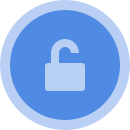 , aby zakończyć.
, aby zakończyć. - Migawki: Dotknij
 , aby wykonać migawkę. Wszystkie migawki zostaną zapisane w sparowanym systemie Surveillance Station.
, aby wykonać migawkę. Wszystkie migawki zostaną zapisane w sparowanym systemie Surveillance Station. - Dwukierunkowa transmisja dźwięku: Gdy dwukierunkowa transmisja dźwięku jest włączona w Surveillance Station,
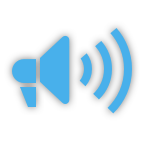 pokaże się na ekranie, wskazując, że LiveCam odbiera audio z Surveillance Station.
pokaże się na ekranie, wskazując, że LiveCam odbiera audio z Surveillance Station.
Aby zarządzać plikami nagrań:
Przejdź do sekcji Nagrania, aby zobaczyć nagrania zapisane w Surveillance Station i urządzeniu mobilnym.
Aby znaleźć konkretne nagranie:
Dotknij ![]() , aby ustawić filtry i szybko wyszukać dane nagranie.
, aby ustawić filtry i szybko wyszukać dane nagranie.
Aby usunąć nagrania zbiorczo:
Usuń nagrania zbiorczo, dotykając ![]() , a następnie wybierając pliki do usunięcia.
, a następnie wybierając pliki do usunięcia.
Aby pobrać nagrania zbiorczo:
Pobierz nagrania zbiorczo, dotykając ![]() , a następnie wybierając pliki do pobrania.
, a następnie wybierając pliki do pobrania.
Aby zbiorczo zablokować/odblokować nagrania:
Nagrania można blokować/odblokowywać zbiorczo, dotykając pozycji ![]() , a następnie zaznaczając pliki do zablokowania lub odblokowania.
, a następnie zaznaczając pliki do zablokowania lub odblokowania.
Aby zarządzać migawkami:
Przejdź do sekcji Migawki, aby wyświetlić migawki w przechowywane w sparowanym systemie Surveillance Station.
Aby wyszukać określoną migawkę:
Dotknij ![]() , aby ustawić filtry i szybko odszukać żądaną migawkę.
, aby ustawić filtry i szybko odszukać żądaną migawkę.
Aby zbiorczo usunąć migawki:
Zbiorczo usuń migawki, dotykając ![]() i wybierając poszczególne migawki, które chcesz usunąć.
i wybierając poszczególne migawki, które chcesz usunąć.
Aby zbiorczo pobrać migawki:
Zbiorczo pobierz migawki, dotykając ![]() i wybierając poszczególne migawki, które chcesz pobrać.
i wybierając poszczególne migawki, które chcesz pobrać.
Aby zbiorczo zablokować lub odblokować migawki:
Migawki można blokować/odblokowywać zbiorczo, dotykając pozycji ![]() , a następnie zaznaczając migawki do zablokowania lub odblokowania.
, a następnie zaznaczając migawki do zablokowania lub odblokowania.
Ustawienia aplikacji
Aby wyświetlić sparowany serwer Synology NAS:
Przejdź do sekcji Więcej, aby sprawdzić, z którym serwerem Synology NAS udało Ci się sparować, i wyświetlić informacje o koncie.
Aby skonfigurować ustawienia zabezpieczeń:
Przejdź do sekcji Więcej > Ustawienia, aby skonfigurować hasło.
Aby uzyskać więcej informacji:
Przejdź do sekcji Więcej > Centrum pomocy, aby wyświetlić artykuły pomocy, skontaktować się z pomocą techniczną i przejrzeć informacje o aplikacji.
